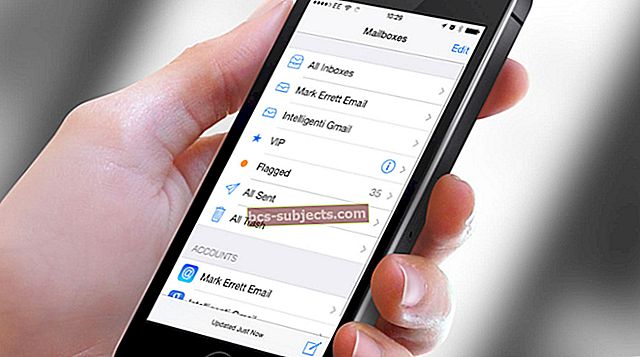Ứng dụng Shazam là một công cụ tuyệt vời để nhận dạng bài hát. Chỉ cần chạm vào ứng dụng, ứng dụng sẽ nghe bài hát đang phát và sau đó cung cấp cho bạn thông tin chi tiết về giai điệu. Shazam cung cấp một tính năng tuyệt vời được gọi là Auto Shazam để bạn có thể ghi lại bài hát hiện đang phát mà không cần nhấc ngón tay.
Dưới đây là cách Auto Shazam hoạt động, thông tin chi tiết của nó và cách nó kết nối với Shazam.
Các bài nhạc khác:
- 17 mẹo Apple Music sẽ làm rung chuyển thế giới nghe nhạc của bạn
- Cách xem lời bài hát trong Apple Music trên iOS, Mac và Apple TV
- 10 phím tắt hàng đầu này sẽ nâng cao trải nghiệm Apple Music của bạn
Auto Shazam là gì?
Auto Shazam là một tính năng của ứng dụng Shazam tự động ghi lại các bài hát. Vì vậy, thay vì tìm kiếm điện thoại của bạn, mở Shazam và chạm để nhận ra bài hát, Auto Shazam có thể nắm bắt giai điệu cho bạn. Và bạn không cần phải làm gì cả.
Làm cách nào để bật Auto Shazam?
Có hai cách để bạn kích hoạt tính năng Shazam’s Auto Shazam.
Bật Auto Shazam bằng 3D Touch
- Nhấn và giữ Ứng dụng Shazam trên iPhone của bạn.
- Nhấn vào Auto Shazam từ menu.
 Bật Auto Shazam bằng 3D Touch
Bật Auto Shazam bằng 3D Touch Bật Auto Shazam trong ứng dụng Shazam
- Mở Ứng dụng Shazam.
- Nhấn và giữ nút lớn ở trung tâm để bật Auto Shazam.
 Bật Auto Shazam trong ứng dụng
Bật Auto Shazam trong ứng dụng Auto Shazam hoạt động như thế nào?
Sau khi bật Auto Shazam, bạn sẽ thấy một thanh màu đỏ trên đầu màn hình iPhone có nội dung “Shazam”. Đây là một chỉ báo rõ ràng rằng tính năng đã được bật, trong trường hợp bạn không chắc chắn.
 Thanh màu đỏ hiển thị Auto Shazam đang bật
Thanh màu đỏ hiển thị Auto Shazam đang bật Trong khi Auto Shazam được bật, nó sẽ tiếp tục ghi lại các bài hát đang phát gần bạn, giống như cách ứng dụng Shazam thực hiện khi bạn nhấn vào nút của nó.
Các bài hát được ghi lại trong Shazam ở đâu?
Nếu bạn muốn nhận thông tin bài hát, chỉ cần nhấn vào thanh màu đỏ trong khi tính năng được bật. Thao tác này sẽ mở ứng dụng Shazam và bạn có thể truy cập Shazam của tôi >Shazams để xem các bài hát đã chụp. Chúng sẽ được nhóm lại với nhau theo ngày và hiển thị “Auto Shazam”.
 Các bài hát được ghi lại bằng Auto Shazam
Các bài hát được ghi lại bằng Auto Shazam Bạn cũng sẽ thấy một cảnh báo trên màn hình của mình từ Auto Shazam cho biết bài hát hiện đang phát ngay khi được nhận dạng. Bạn có thể nhấn vào nó thay vì thanh màu đỏ và bạn sẽ được đưa trực tiếp đến chi tiết bài hát trong Shazam.
 Thông báo và chi tiết bài hát từ Auto Shazam
Thông báo và chi tiết bài hát từ Auto Shazam Việc bật Auto Shazam có ảnh hưởng đến tuổi thọ pin của tôi không?
Việc bật Auto Shazam sẽ ảnh hưởng đến tuổi thọ pin iPhone của bạn, mặc dù rất khó nói. Nó cũng sẽ phụ thuộc vào số lượng ứng dụng khác mà bạn đang chạy trong nền.
Theo Shazam:
Auto Shazam đã được tối ưu hóa để hiệu quả nhất có thể. Nó sẽ tự động tắt khi pin giảm xuống 20% và người dùng sẽ được thông báo.
Và…
Nếu vẫn bật, Auto Shazam sẽ tự động tắt sau khoảng 6 giờ.
Auto Shazam sử dụng bao nhiêu dữ liệu?
Shazam nói rằng âm thanh được ghi lại sử dụng tốc độ bit thấp. Và lượng dữ liệu phụ thuộc vào số lượng Shazam được chụp và lượng âm nhạc được cảm nhận xung quanh bạn trong phiên Auto Shazam.
Để an toàn, cách khôn ngoan nhất là sử dụng Auto Shazam khi bạn được kết nối với Wi-Fi.
Làm cách nào để tắt Auto Shazam?
Nếu bạn kết thúc với Auto Shazam, nó sẽ tự động tắt sau sáu giờ, như Shazam đã nêu ở trên. Tuy nhiên, bạn cũng có thể tắt Auto Shazam theo cách thủ công.
Nhấn vào thanh màu đỏ hoặc là mở ứng dụng Shazam và sau đó nhấn vào nút Shazam lớn ở Trung tâm. Bạn sẽ thấy rằng Auto Shazam đã bị tắt vì ứng dụng sẽ trở lại điểm mà bạn có thể bật lại và thanh màu đỏ trên màn hình của bạn sẽ biến mất.
 Nhấn để tắt Auto Shazam trong ứng dụng
Nhấn để tắt Auto Shazam trong ứng dụng Bạn sẽ sử dụng Auto Shazam chứ?
Bây giờ bạn đã biết thêm một chút về Auto Shazam trên iPhone? Hãy cho chúng tôi biết nếu bạn làm vậy, chúng tôi rất muốn nghe ý kiến của bạn!